| N/A |
-
形状パス
- Compass として使用する Composer モデルを指定します。省略記号
 をクリックし、形状ファイル(.smgGeom)を選択します。たとえば、エンジンの向きをより正確に視覚化するために、ヘリコプター モデルに Compass を設定できます。 をクリックし、形状ファイル(.smgGeom)を選択します。たとえば、エンジンの向きをより正確に視覚化するために、ヘリコプター モデルに Compass を設定できます。
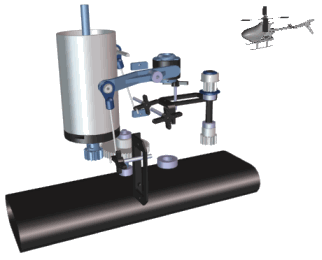
注:
- Compass をクリックしてカメラ ビューを変更することはできません。デフォルトの Compass のみがクリック可能です。
- 形状ファイルにはプロパティが含まれていないため、Compass は常に灰色になります。
- パフォーマンスを最適にするには、形状をマージしますコマンドまたは簡易ワークショップを使用すると、形状ファイルをできるだけ少ないアクターで作成できます。
- 形状ファイルはインスタンスをサポートしないため、インスタンスが含まれるモデル用の .smgGeom ファイルを作成する前に、形状をマージします コマンドを使用してください。
- 'product' という名前の形状ファイル(product.smgGeom)は指定できません。
Compass モデルを選択した後に、ビューポイント内の任意の軸に Compass を位置合わせすることができます。- Compass を選択します。
- Compass 軸をクリックして、X 軸(赤)または Y 軸(緑)を位置合わせします。
- 位置合わせの対象となるモデル軸をクリックします。
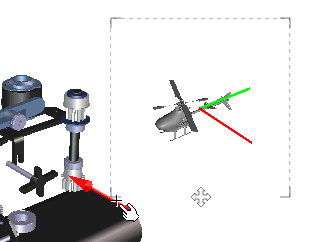
|
-
サイズと位置をリセット
- Compass のサイズと位置をデフォルトに設定します。適用をクリックするとリセットされます。
|
-
区別
- Compass のインタラクティブな動作を有効にします。Compass をクリックすると、カメラの位置が変更されます。選択を解除すると、Compass はカメラの向きを表示しますがクリックはできません。このオプションの選択を解除すると、Compass が他のアクターに近づいたときに、カメラの向きが誤って変更されないようにすることができます。
注:
デフォルトの Compass のみにインタラクティブな動作があります。形状パスが指定された Compass はクリックできません。
|
|
サイズ
|
-
ビューポート内で固定
- ビューポートのサイズに関わらず、Compass のサイズを絶対サイズ(ピクセル単位)にします。ビューポートの幅が変更された場合に Compass のサイズを変更できるようにするには、このオプションの選択を解除します。
|
-
サイズ
- (ビューポート内で固定 が選択解除された場合に使用可能)。ビューポートのサイズに対して相対的な Compass のサイズを、0(非表示)から 1(ビューポートの全幅)で指定します。ビューポートの幅を変更すると、Compass のサイズが変化します。
|
-
サイズ(ピクセル)
- (ビューポート内で固定が選択された場合に使用可能)。Compass のサイズをピクセル単位で指定します。
|